دليل مستخدم iPod touch
- مرحبًا
- ما الجديد في iOS 12
-
- التنبيه وفتح القفل
- التعرف على الإيماءات الأساسية
- استكشاف الشاشة الرئيسية والتطبيقات
- تغيير الإعدادات
- التقاط لقطة شاشة
- ضبط مستوى الصوت
- تغيير أو إيقاف الأصوات
- البحث عن محتوى
- استخدام وتخصيص مركز التحكم
- عرض وتنظيم عرض اليوم
- الوصول إلى الميزات من شاشة القفل
- السفر مع iPod touch
- تعيين مدة استخدام الجهاز ومُدد السماح والحدود
- مزامنة الـ iPod touch باستخدام iTunes
- تغيير البطارية ومراقبتها
- معرفة دلالة أيقونات الحالة
-
-
- بدء استخدام ميزات إمكانية وصول ذوي الاحتياجات الخاصة
- اختصارات إمكانية وصول ذوي الاحتياجات الخاصة
-
-
- تشغيل VoiceOver واستخدامه
- تغيير إعدادات VoiceOver
- التعرف على إيماءات VoiceOver
- تشغيل الـ iPod touch باستخدام إيماءات VoiceOver
- التحكم في VoiceOver باستخدام الدوار
- استخدام لوحة المفاتيح على الشاشة
- الكتابة بإصبعك
- التحكم في VoiceOver باستخدام Magic Keyboard
- كتابة برايل على الشاشة باستخدام VoiceOver
- استخدام شاشة عرض برايل
- استخدام VoiceOver في التطبيقات
- نطق التحديد ونطق الشاشة والاستجابة الصوتية للكتابة
- التكبير على الشاشة
- المكبر
- إعدادات شاشة العرض
-
- الوصول الموجه
- حقوق النشر
إجراء تدفق للصوت والفيديو إلى أجهزة أخرى من الـ iPod touch
يمكنك إجراء تدفق من الـ iPod touch إلى الأجهزة الممكّن عليها AirPlay أو أجهزة Bluetooth أو إجراء انعكاس لشاشة الـ iPod touch. (Apple TV والأجهزة الممكّن عليها AirPlay وأجهزة Bluetooth متوفرة بشكل مستقل.)
بث الصوت إلى Apple TV أو أجهزة تدعم AirPlay أو جهاز Bluetooth متصل
على الـ iPod touch، افتح تطبيق صوت مثل الموسيقى.
اضغط على
 ، ثم اختر وجهة تشغيل، مثل سماعة أو أكثر من سماعات HomePod أو Apple TV أو تلفاز زكي يدعم AirPlay 2 أو سماعات رأس لاسلكية.
، ثم اختر وجهة تشغيل، مثل سماعة أو أكثر من سماعات HomePod أو Apple TV أو تلفاز زكي يدعم AirPlay 2 أو سماعات رأس لاسلكية.أثناء تشغيل الصوت، يمكنك تغيير وجهة التشغيل من شاشة القفل أو مركز التحكم.
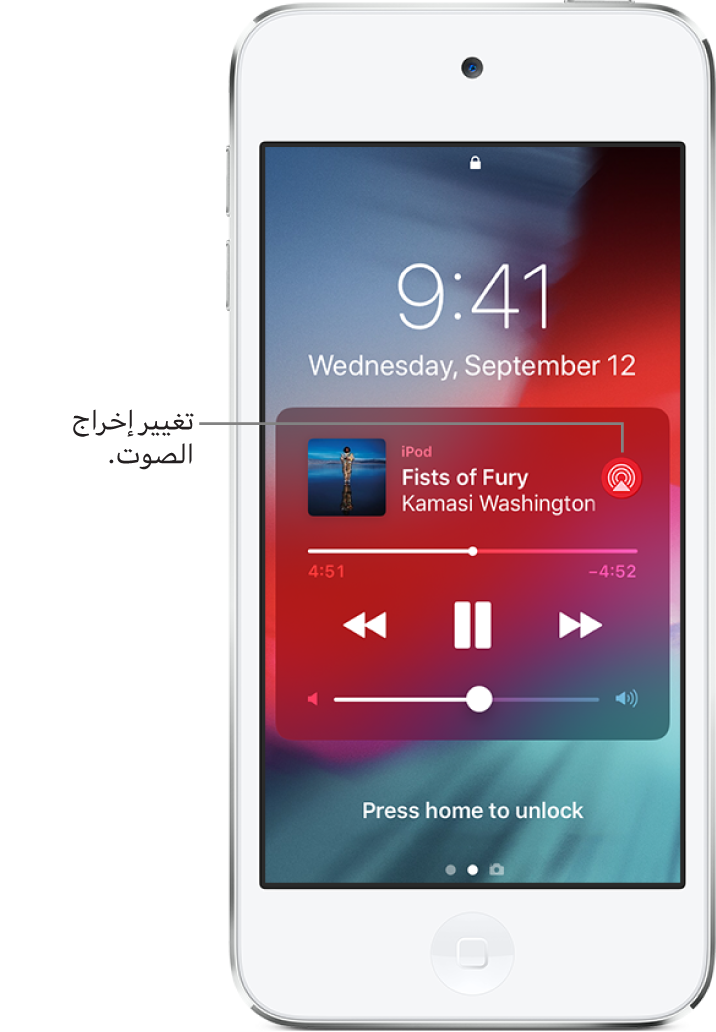
ملاحظة: إذا كانت الأجهزة الممكّن عليها AirPlay لا تظهر كوجهة تشغيل، فتأكد من أن كل شيء متصل بنفس شبكة Wi-Fi.
على جهاز Bluetooth، ترجع وجهة التشغيل إلى الـ iPod touch إذا خرج الـ iPhone عن النطاق.
إجراء تدفق للصور والفيديوهات إلى Apple TV أو تلفاز ذكي باستخدام AirPlay
تدفق الصور: في تطبيق الصور
 ، اضغط على صورة، اضغط على
، اضغط على صورة، اضغط على  ، اضغط على AirPlay ثم اختر Apple TV أو تلفاز ذكي يدعم AirPlay 2 كوجهة لإعادة التشغيل.
، اضغط على AirPlay ثم اختر Apple TV أو تلفاز ذكي يدعم AirPlay 2 كوجهة لإعادة التشغيل.تدفق الفيديو: في التلفاز
 أو أي تطبيق فيديو آخر مدعوم، اضغط على
أو أي تطبيق فيديو آخر مدعوم، اضغط على  ، ثم اختر Apple TV أو التلفاز الذكي الذي يدعم AirPlay 2 كوجهة لإعادة التشغيل.
، ثم اختر Apple TV أو التلفاز الذكي الذي يدعم AirPlay 2 كوجهة لإعادة التشغيل.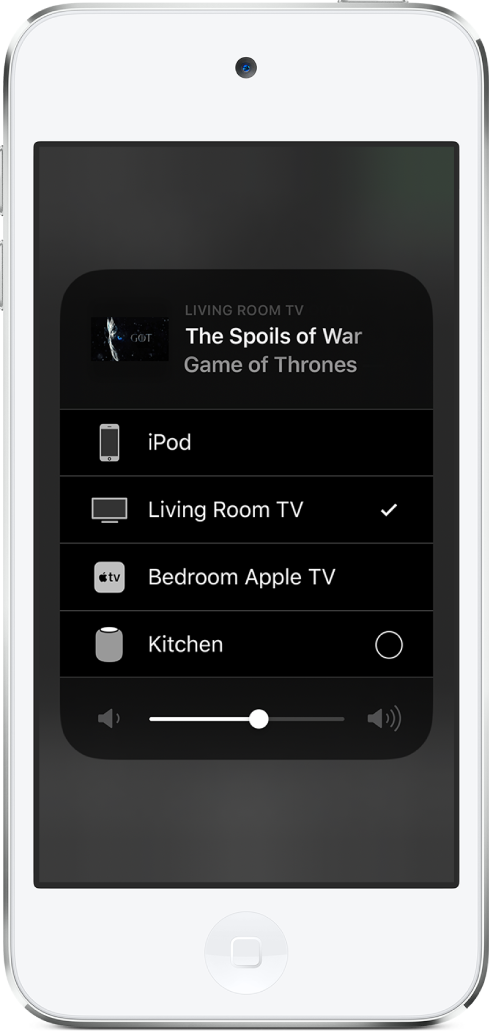
إذا ظهر رمز دخول AirPlay على شاشة التلفاز، فأدخل رمز دخول الـ iPod touch الخاص بك.
إجراء انعكاس لشاشة الـ iPod touch على Apple TV أو تلفاز ذكي
اضغط على انعكاس الشاشة، ثم اختر Apple TV أو تلفاز ذكي يدعم AirPlay 2 كوجهة لإعادة التشغيل.
إذا ظهر رمز دخول AirPlay على شاشة التلفاز، فأدخل رمز دخول الـ iPod touch الخاص بك.
للتبديل مرة أخرى إلى الـ iPod touch، اضغط على إيقاف الانعكاس أو ![]() ، ثم اختر الـ iPod touch.
، ثم اختر الـ iPod touch.

ملاحظة: للاطلاع على قائمة أجهزة التلفاز الذكية التي تدعم AirPlay 2، انظر موقع ويب الملحقات الذكية.
كما يمكنك ربط iPod touch بتلفاز أو بروجيكتور أو جهاز عرض خارجي آخر باستخدام كابل أو مهايئ مناسب من Apple. لمزيد من المعلومات، انظر مقال دعم Apple حول محولات الصوت والفيديو الرقمية من Apple للـ iPhone، والـ iPad، والـ iPod touch.
